
设置好布线规则后,就可以进行布线操作了。布线分为自动布线和手动布线,下面仍然以li1.PrjPcb 为例。
(1)自动布线
①在文件“li1.PcbDoc”文档主菜单中依次单击“自动布线(A)”➝“全部(A)...”,如图4.74 所示,会出现如图4.75 所示的布线设置报告对话框。
在图4.75 对话框中,可以看见布线设置检测结果和布线设置内容(无错误、无警告但是有提示,在这里暂且忽视这个问题),单击【Route All】按钮,很快就可以看见布线器自动布线开始并很快结束了,同时进行的还有一个“消息管理器” ,如图4.76 和图4.77所示。
自动布线结果如图4.77 所示。可以看见电源(VCC)和地(GND)在刚才的设计规则设置中已加粗,其余网络不变。另外,可以注意到右上角有一个绿色部分,这个问题暂时不用管它,是由于图4.75 中的提示引起的,这个问题在下一节解决。
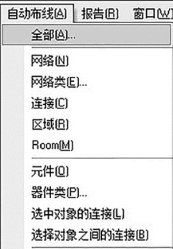
图4.74 自动布线的菜单

图4.75 布线设置报告对话框

图4.76 消息管理器

图4.77 自动布线结果
②修改部分走线。如果认为自动布线不符合自己的想法,可以修改其中的部分走线。
单击工具栏上的交互式布线连接工具,选择需要修改的连线进行重画;画好后,单击鼠标右键退出画线状态,同时可以消除原来的连线。图4.77 中D5、D6、D7 三个器件的三根连线修改后的状态,如图4.78 所示。(www.xing528.com)

图4.78 修改后的走线
(2)手动布线
手动布线虽然麻烦些,但是有些电路板设计要注意的内容却是布线规则没有给出的,因此自动布线的电路板就不会按照希望的来实现。通常的模拟电路和数字电路中,信号走线的长度越短越好,比如电路中的差分信号线,要求不仅越短越好,并且平行走线,可以防止外界的干扰和信号同步。另一些场合,例如数字电路中并行数据的传输,要考虑通信协议的时序问题,建议并行线要等长。还有些场合,比如遥控器或者收音机中,需要画一根长线代表小电阻或接收天线,这样可以节约成本。因此,对待特殊情况要特殊处理,这个时候手动布线是不错的选择。
①在元件刚上板的状态下,单击工具栏上的交互式布线连接工具,可以选择其中的某些网络先进行手工布线,如图4.79 和图4.80 所示。
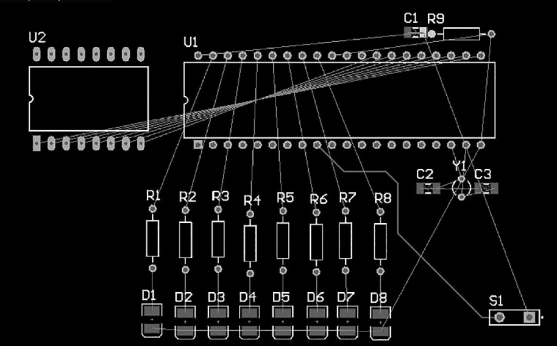
图4.79 手动布线(一)

图4.80 手动布线(二)
②对剩余网络自动布线。在文件“li1.PcbDoc”文档主菜单中依次单击“自动布线”→“全部”,如图4.81 所示。注意对话框中要选中右下方的“锁定已有布线”选项,单击“Route All”按钮,布线结果如图4.82 所示。

图4.81 布线设置报告对话框
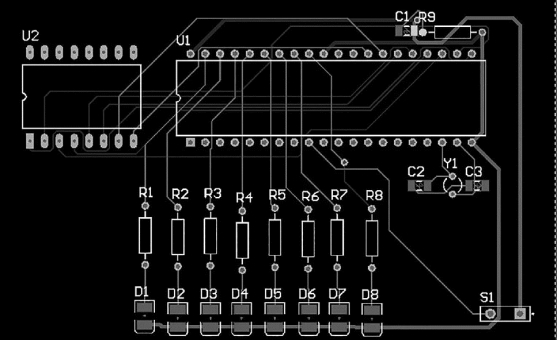
图4.82 剩余自动布线结果
这样完成的PCB 会保留用户自己手动绘制的网络部分。当然,电路中的所有预拉线都可以由用户自己手动布线完成。
免责声明:以上内容源自网络,版权归原作者所有,如有侵犯您的原创版权请告知,我们将尽快删除相关内容。




